Donc, voilà le truc. J'ai un nouvel iPhone et un vieux Mac. iOS 11 (toujours en version bêta à ce jour) et El Capitan (plus de mises à jour pour ce Mac). J'utilise la photothèque iCloud sur les deux appareils. Lorsque je prends une photo dans le nouveau format avec mon iPhone 7, y a-t-il un moyen de l'utiliser immédiatement sur mon Mac, sans avoir à la convertir d'abord sur mon iPhone ? Je veux dire, puis-je synchroniser ces photos via iCloud et les convertir localement sur mon Mac ?
J'ai essayé de trouver un logiciel tiers qui pourrait faire ce genre de conversion, mais je n'en ai pas trouvé qui fonctionne sur El Capitan. Une idée ?

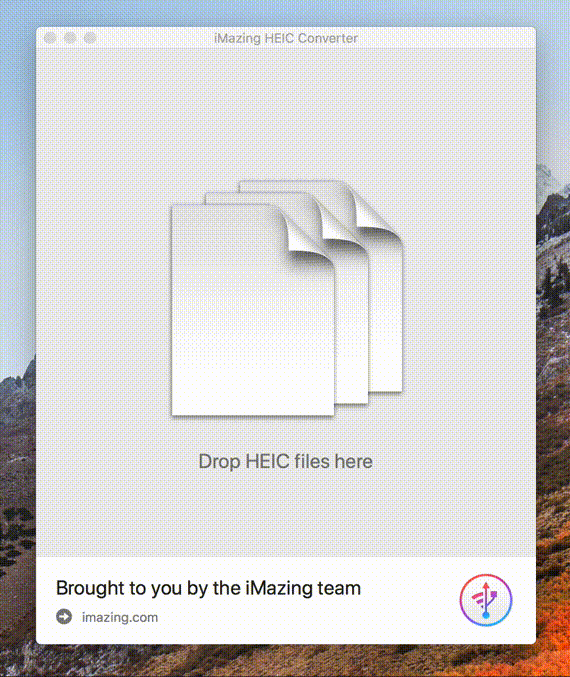


0 votes
Eh bien... Maintenant, j'ai pu télécharger une version JPG d'une photo HEIC depuis le site iCloud. Je ne sais pas si j'ai modifié quelque chose dans mes paramètres depuis la dernière fois que j'ai essayé. Mais l'application Photos indique toujours que le fichier synchronisé (et non celui que j'ai téléchargé) est un .HEIC. Et si j'essaie de l'exporter, cela ne fonctionne pas. Seuls les JPG sont exportés. Ce qui est bizarre, car la photo s'affiche normalement dans l'application Photos.
13 votes
sips -s format JPEG myfile.heic --out myfile.jpg0 votes
Vous devriez pouvoir convertir les photos HEIF lors de l'exportation. Avez-vous essayé ?
1 votes
J'essaie encore d'en comprendre les mécanismes. Je l'ai réglé sur Automatique dans l'iPhone. Mais j'ai obtenu quelques fichiers heic dans l'application Photos par le biais de la synchronisation de la photothèque iCloud et également lors du téléchargement à partir du site Web d'iCloud. Je suppose que le site web nous permet d'exporter un JPEG. Et ce serait bien d'avoir la même chose dans l'application Photos, dans El Capitan.
0 votes
J'aimerais commencer à utiliser le nouveau format afin de gagner de l'espace, tout en gardant un moyen d'accéder à mes photos depuis mon Mac actuel.
0 votes
Il existe une application appelée Graphic Converter, mais elle ne prend pas en charge ces formats. Vous pourriez vouloir garder un œil dessus.<br /> lemkesoft.de/fr/produits/graphicconverter/key-features/ >
1 votes
@Mark Oui, c'est ce que j'ai pensé en premier lieu, mais il semble que la conversion HEIC soit une fonctionnalité qui ne fonctionne que dans les systèmes d'exploitation les plus récents.
0 votes
Avez-vous essayé Image Capture ?
0 votes
@IconDaemon Je ne pense pas que Image Capture puisse convertir les types de fichiers. Il ne peut certainement pas ouvrir les fichiers d'images déjà présents dans le système de fichiers de l'ordinateur. N'oubliez pas que mes fichiers photo sont déjà stockés sur l'ordinateur, car j'utilise la photothèque iCloud. De plus, j'utilise le "stockage optimisé" sur mes deux appareils, de sorte que le fichier image original se trouve généralement sur le serveur iCloud, et pas nécessairement sur l'un de mes appareils.
0 votes
Curieusement, j'ai maintenant quelques photos HEIC dans ma bibliothèque, et lorsque j'essaie de les télécharger à partir du site web d'iCloud, au moins l'une d'entre elles sort en JPG, mais la plupart sont téléchargées en HEIC. J'ai essayé cela sur au moins trois Macs différents avec El Capitan. Quels sont les critères du serveur pour décider s'il va nous envoyer un fichier JPG ou HEIC ?
0 votes
La seule façon dont j'ai pu obtenir une solution partielle à ce problème, jusqu'à présent, était d'aller sur le site Web iCloud, Photos, puis de sélectionner l'une des photos et de cliquer sur le lien de partage en haut (le truc carré avec une flèche pointant vers le haut). Choisissez ensuite "email". Cela ouvre une fenêtre popup avec la photo à l'intérieur. À ce moment-là, vous pouvez faire glisser cette photo sur votre bureau et vous obtiendrez un fichier JPG. Il ne s'agit pas d'une image en pleine résolution, mais elle conviendra probablement pour le web et d'autres applications qui ne nécessitent pas une image en pleine résolution.
0 votes
Maintenant, un autre problème très étrange est que le bouton de partage dans l'application web Photos, dans le site web iCloud, ne s'affiche pas sur tous les ordinateurs, même s'ils utilisent tous El Capitan... Une telle fonctionnalité ne devrait-elle pas être indépendante du matériel ?
0 votes
@IconDaemon Lorsque j'importe des photos avec un câble, avec l'application Photos ou Image Capture, les photos HEIC apparaissent et sont importées en tant que fichiers JPG (j'ai réglé sur Automatique, dans les préférences de l'iPhone). Cela peut être une solution de contournement pour les photos récentes, mais pas encore une solution pour les photos issues de la synchronisation iCloud et qui ne sont peut-être plus disponibles localement dans l'iPhone...
0 votes
Et la version à fichiers multiples :
for i in *.HEIC; do sips -s format JPEG "${i}" --out "${i%HEIC}JPG"; done(de robservatory.com/ )1 votes
sipssur El Capitan ne fonctionne pas pour convertir les images HEIC.6 votes
@PatNiemeyer et @dmon qui devrait être
sips -s format jpegavec des minusculesjpeg. Les majuscules donnentError: Unsupported output format JPEG(sips-294 sur MacOS Catalina 10.15.5)